.
Olá, JornadeirX!
Nesse tutorial eu vou te ensinar como utilizar a interação Atividades:
.
1 Vá até o rodapé do mapa da jornada e clique em Adicionar Interação.
.

.
2 Clique na interação de Atividades mostrada na imagem abaixo.
.
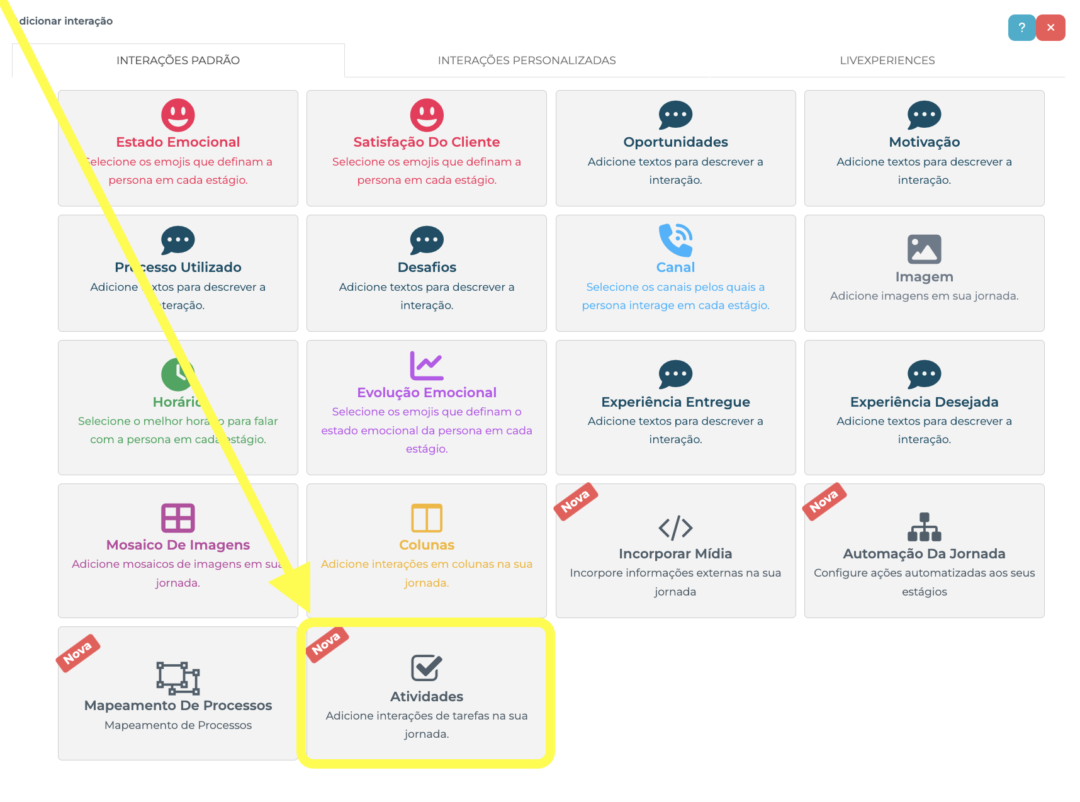
.
3 Pronto! A interação foi adicionada ao mapa como mostra o retângulo amarelo abaixo. Agora, clique no símbolo “+” indicado pela seta amarela para adicionar atividades.
.
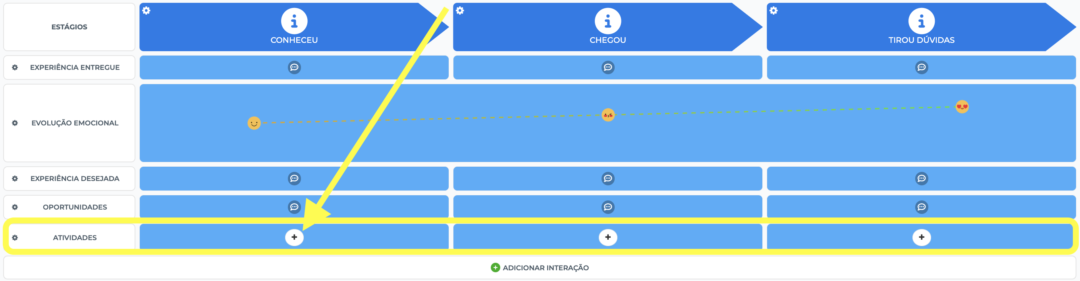
.
4 Escreva o nome da atividade no campo indicado abaixo e detalhe melhor essa atividade no campo da descrição. Clique em Salvar no canto inferior direito.
.
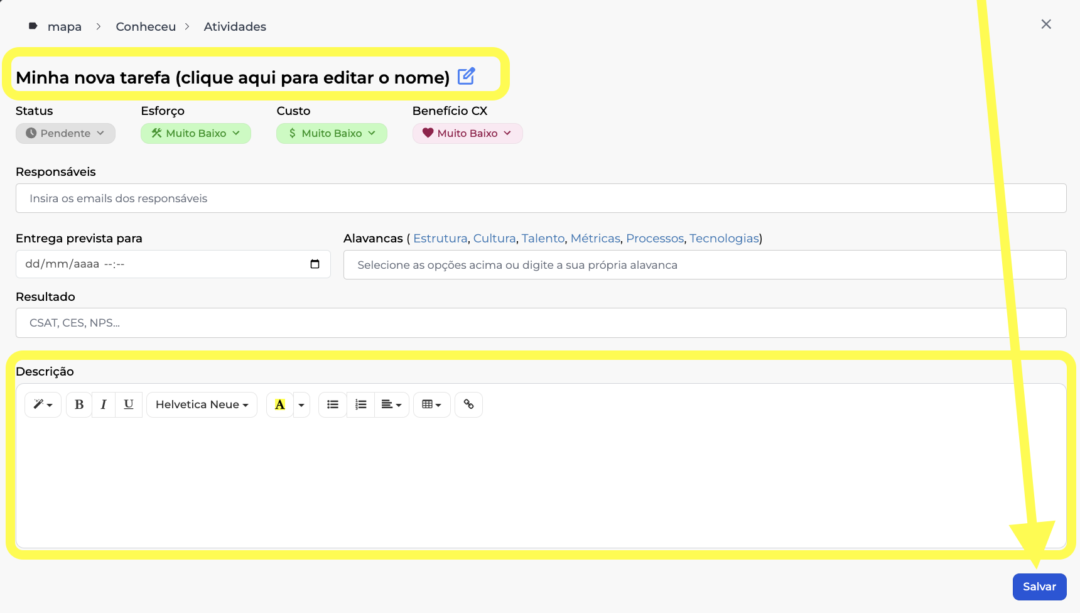
.
4.1 Atividade criada!
Nessa etapa, os Planos Expert e Enterprise irão classificar a Atividade quanto ao Esforço e o Custo necessários para realizá-la, assim como o Benefício que esta trará para o cliente ao ser realizada. Além disso, irão classificar qual ou quais alavancas de CX cada tarefas irá impactar. Por fim, a nossa Matriz de Atividades vai trazer àquelas a serem priorizadas.
.
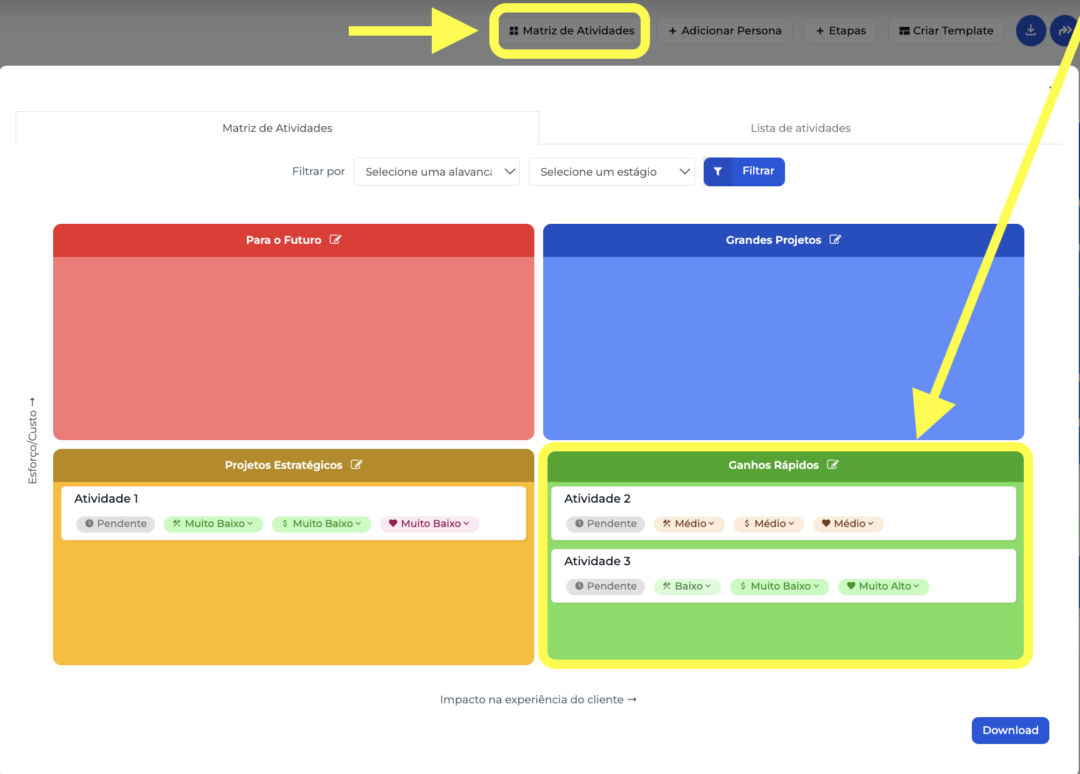
.
5 Todos os planos (Experience, Expert e Enterprise) podem alterar o Status da atividade, adicionar data para entrega, adicionar métricas relacionadas e escrever comentários nas atividades.
.
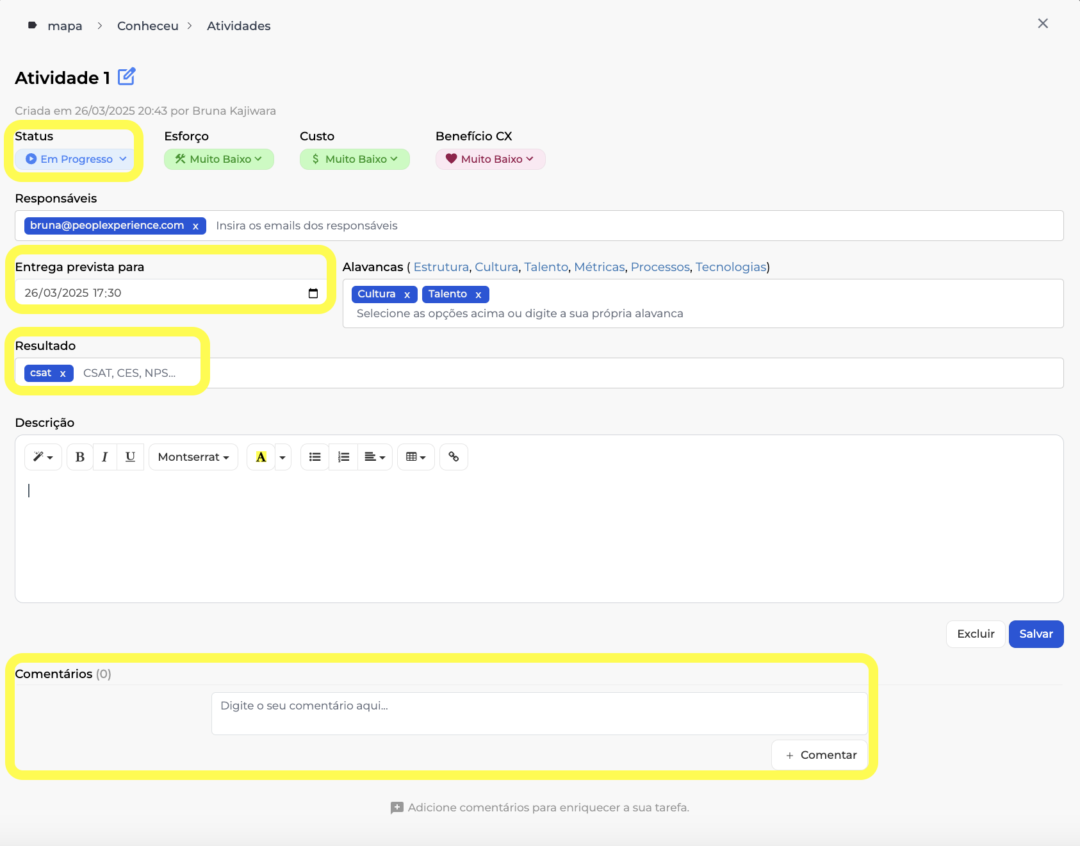
.
5.1 O Plano Enterprise pode Atribuir uma Atividade diretamente para um usuário. Veja aqui como.
.
6 Por fim, quando a Atividade for Concluída, altere o Status desta no local indicado pela seta amarela e depois clique em Salvar.
.
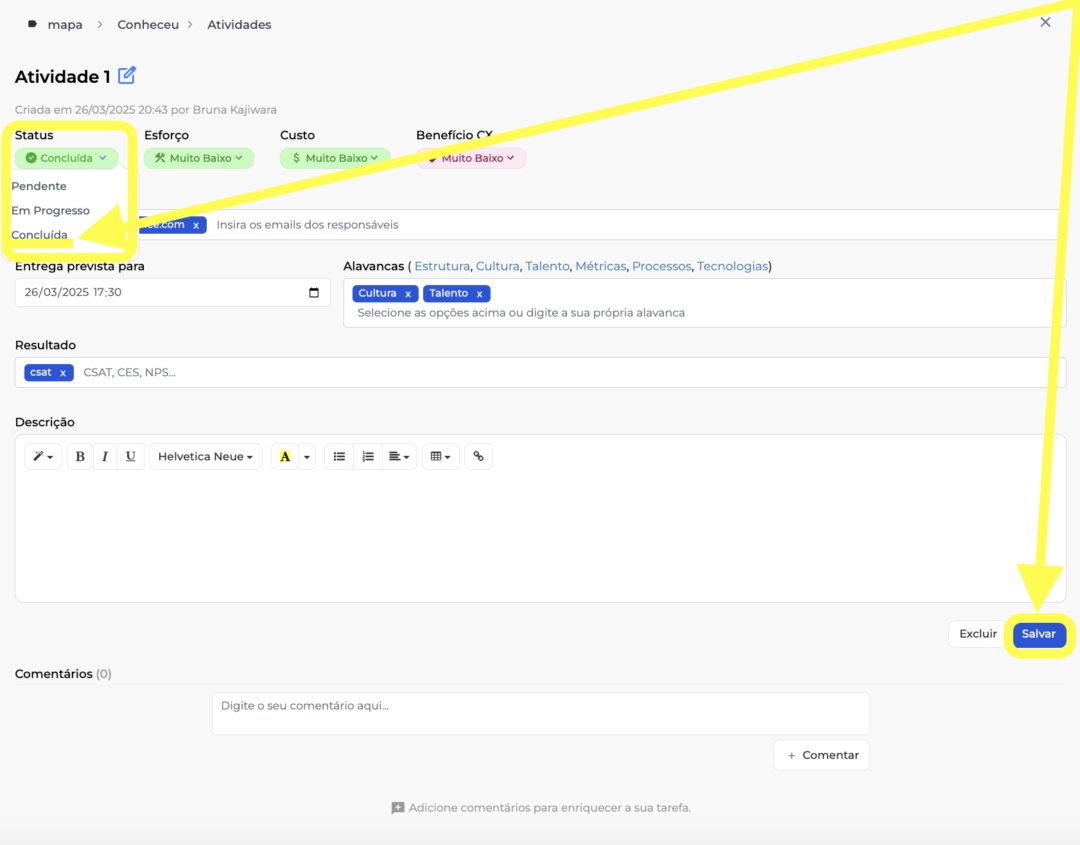
.
7 Aparecerá um modal como o da imagem abaixo para inserir uma evidência de finalização da atividade. Você pode inserir texto, link e imagem. E, ainda, notificar por e-mail o dono da jornada a conclusão dessa atividade. Por fim, clique no botão azul localizado no canto inferior direito para Salvar.
.
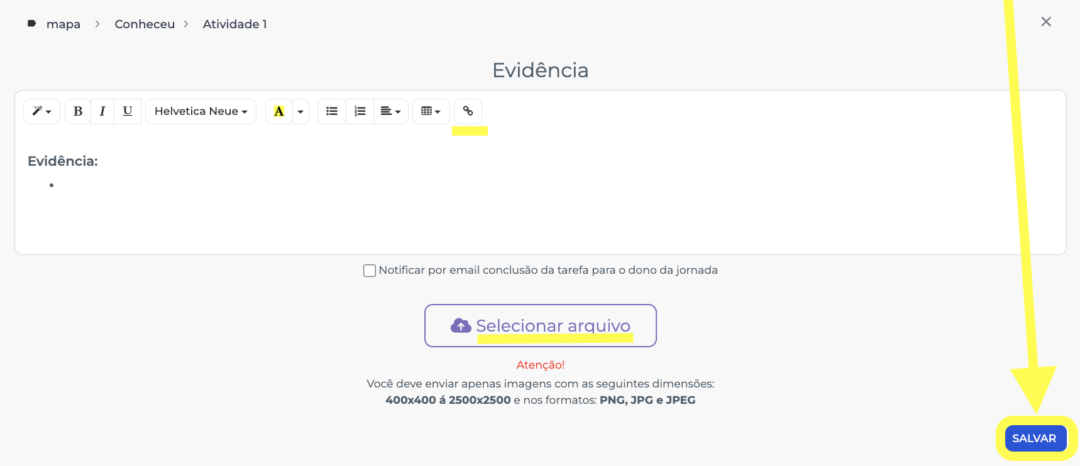
.
Eu te vejo no próximo tutorial e continue espalhando boas experiências com a PeopleXperience. 💙
.
Dúvidas? Acesse o FAQ, veja alguns conteúdos e entre em contato.
.
Texto atualizado em março de 2025.




